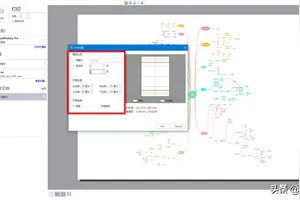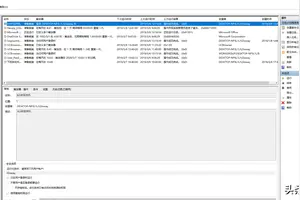1.windows10兼容性视图设置在哪
win10系统中自带有IE和Edge浏览器,两个浏览器的兼容性设置不同。IE在工具菜单下,Edge在开发者设置页面中。软件工具:WIN 1511专业版、IE11、Edge
IE浏览器兼容性设置:
1、打开IE浏览器。
2、右上角点击工具(齿轮图标),选择兼容性视图设置。
3、进入后可以进行添加、删除兼容性视图网站等其他操作。
Edge浏览器兼容性设置:
1、打开Edge浏览器。
2、在地址栏中输入“about:flags”按回车键打开,输入不含引号。
3、在开发者设置中可以开启、关闭兼容性列表。
2.如何设置win10的网页浏览器兼容性视图
浏览器兼容性视图问题
1. 如果你是ie浏览器的就直接Alt+x 或者点右上角的齿轮图案
打开兼容性视图设置
在添加网站哪里 把那个国家贷款的网站填上去 按添加
然后不要关闭浏览器 就可以直接把网址打上去进去了
2.如果是 Microsoft Edge 浏览器的 也是Alt+x或者右上角的三个。
鼠标指到 更多工具 点开 使用Internet Explorer打开 然后弹出Internet Explorer 就按第1个流程设置就行了
3.win10资源管理器下方的项目个数和图片列表视图切换怎么调出来
点击“文件”——更改文件夹和搜索选项——在“文件夹”选项卡下勾选“显示状态栏”——确定。
4.Win10正式版任务视图怎么用
任务视图使用方法
Win10正式版“任务视图”的开启方法:
目前重要有两种进入“任务视图”的方法,一是通过点击任务栏“任务视图”按钮进入;另一种方法则是按键盘快捷键“Win+Tab”组合键进入。
从打开的“任务视图”界面中,将列出当前计算机中运行的所有任务,同时可将其中的一个或多个任务关闭掉。点击对应的任务,将使该任务变成当前活动状态。
多个虚拟桌面的创建方法:
待进入“任务视图”界面后,点击界面右下角的“新建桌面”按钮,此时将自动创建一个新的虚拟桌面。利用此方法可以同时创建多个虚拟桌面,同时也可以删除多余的虚拟桌面。
当存在多个虚拟桌面时,我们可以将其中一个桌面中的任务程序转移到其它虚拟桌面中,其方法为:右击要进行转移的任务程序名,从其右键菜单中选择“移动到”-“桌面X”项即可。
此时我们需要在“任务视图”界面中,切换到其它“虚拟桌面”中,以查看
转入的任务程序。如图所示:
注:多个虚拟桌面将共享同一个桌面设置及样式。
虽然我们也可以创建多个虚拟桌面,但所有虚拟桌面将使用同一个桌面设置风格,即当其中一个虚拟桌面中的桌面设置发生改变时,其它虚拟桌面中的桌面风格也将发生变化。
5.win 10 任务视图怎么设置
win10任务视图快捷键:Windows + Tab 组合快捷键具体操作方法是,同时按住键盘中Ctrl和Alt中间的 Windows键 和 Tab键 就可以快速打开任务视图,Win10用户不妨试试。
Win10任务视图怎么打开打开Win10任务视图主要有2种方法,一种是点击桌面底部任务栏中间区域的“任务视图”按钮打开,另外还可以借助Win10任务视图快捷键,快速打开。win10任务视图怎么用1、当我们打开多个任务时,可以查看到,比如我开很多的窗口,点击图标,可以看到每个窗口2、当然这个功能不仅仅是这么简单,比如我们这个桌面窗口太多,想要再打开另一个桌面,点击右下角的“新建桌面”即可3、然后我们就可以看到一个干净简洁的新桌面了4、当然想要删除当前桌面的话,点击图标,删除即可。
6.win10怎么设置兼容性视图
工具:
win10
方法如下:
1、打开IE浏览器,进入任意页面。
2、点击“工具”选项,会跳出一个下拉菜单,选择“兼容性视图设置”选项。
3、进入兼容性视图设置之后,填入所需要设置兼容模式的网址,点击添加,最后点击关闭即可。
4、重新打开经过设置之后的网页,你看到地址栏后面有一个像破碎纸片一样的图标,说明兼容模式已经设置成功,在工具的下拉菜单也同样可以看到在兼容模式前面也就打钩,说明网页的兼容模式已经设置成功。
转载请注明出处windows之家 » 怎么在win10下视图设置
 windows之家
windows之家